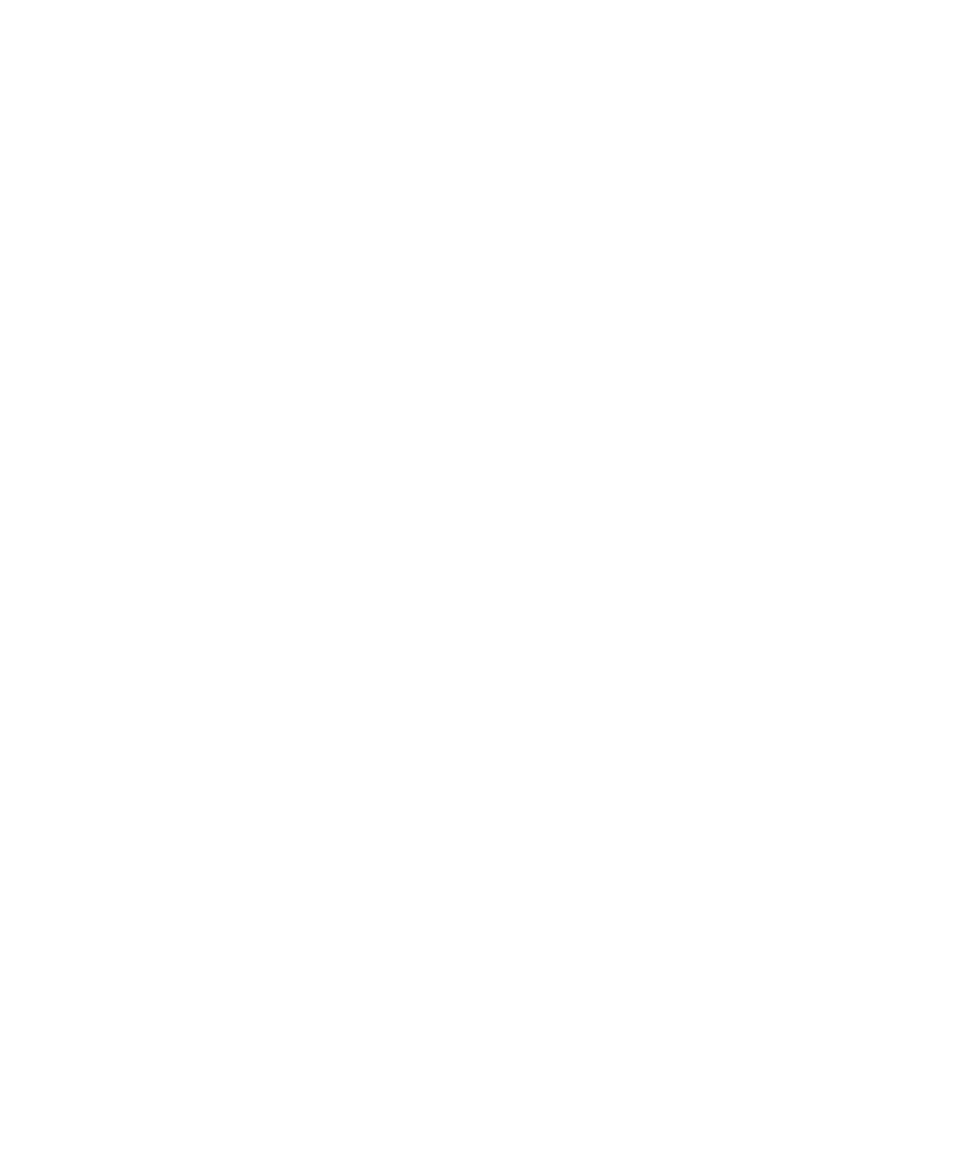
10 domande per cominciare
BlackBerry® Gli utenti BlackBerry® si sono espressi. Di seguito vengono riportate le 10 principali informazioni che gli utenti
desiderano ottenere sull'utilizzo dei loro dispositivi.
Impostazione di un indirizzo e-mail
1. Nella schermata iniziale, fare clic sull'icona Configurazione messaggi.
2. Nella Configurazione fare clic sull'icona Account di posta elettronica messaggi.
3. Per configurare l'account e-mail, seguire le schermate visualizzate. Quando l'indirizzo e-mail è impostato correttamente, si
riceve un messaggio di conferma. Per visualizzare e gestire i messaggi e-mail, nella schermata iniziale fare clic sull'icona
Messaggi messaggi.
Nota: in alcuni casi, potrebbero essere visualizzate le seguenti opzioni. In tal caso, selezionare una delle opzioni.
• Account di posta Internet: utilizzare questa opzione per associare il dispositivo BlackBerry® a uno o più account e-mail
esistenti (ad esempio, Windows Live™ Hotmail®o per creare un nuovo indirizzo e-mail per il dispositivo.
• Account aziendale: se l'amministratore ha fornito una password di attivazione aziendale, utilizzare questa opzione per
associare il dispositivo all'account e-mail aziendale, utilizzando BlackBerry® Enterprise Server,
Se si tenta di configurare un account e-mail Internet (ad esempio, Windows Live™ Hotmail®) o un nuovo indirizzo e-mail per il
dispositivo e non si vede questa opzione, contattare l'amministratore o il provider di servizi wireless.
Informazioni correlate
Modifica delle opzioni dell'account e-mail personale, 72
Modifica della suoneria, delle notifiche o dei promemoria
Oltre a modificare la suoneria, è anche possibile modificare le opzioni per il volume, il LED, la vibrazione e la notifica durante le
chiamate.
1. Nella schermata iniziale, fare clic sull'icona Profili audio e di avviso.
2. Fare clic su Cambia audio e avvisi > Suoni per il profilo selezionato.
• Per modificare la suoneria, fare clic su Telefono.
• Per modificare le notifiche o i promemoria, fare clic per espandere una sezione. Fare clic su un'opzione.
3. Nel campo Suoneria, Tono notifica o Tono promemoria, effettuare una delle operazioni seguenti:
• Fare clic su un tono.
• Per utilizzare un tono memorizzato sul dispositivo BlackBerry® o su una scheda di memoria, fare clic su Tutta la musica.
Individuare un brano e fare clic su di esso.
• Per utilizzare una nota vocale registrata, fare clic su Tutte le note vocali. Individuare e fare clic su una nota vocale.
• Per utilizzare un avviso precaricato, fare clic su Tutti gli avvisi. Individuare e fare clic su un avviso.
Manuale dell'utente
Guida rapida
9
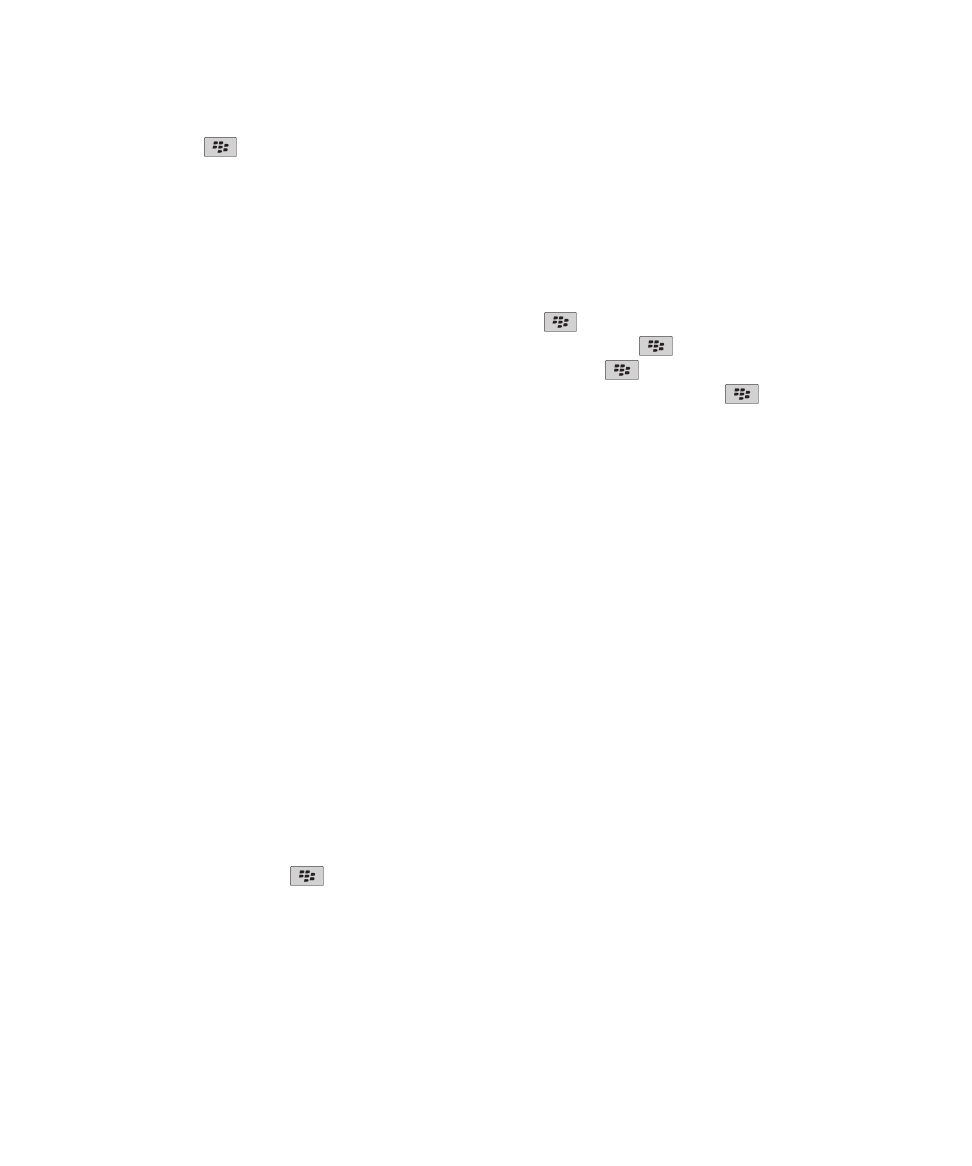
4. Premere il tasto
> Salva.
Informazioni correlate
Impossibile modificare il numero di squilli del dispositivo, 60
Come trovare o nascondere un'icona dell'applicazione
In base al tema impostato, potrebbe non essere possibile nascondere alcune icone delle applicazioni.
Nella schermata iniziale o in una cartella, eseguire una delle operazioni descritte di seguito:
• Per visualizzare tutte le icone delle applicazioni, premere il tasto
> Tutto.
• Per nascondere un'icona dell'applicazione, evidenziare l'icona. Premere il tasto
> Nascondi.
• Per visualizzare tutte le icone delle applicazioni nascoste, premere il tasto
> Mostra tutto.
• Per visualizzare nuovamente un'icona dell'applicazione, evidenziare l'icona. Premere il tasto
> Nascondi. Accanto
al campo Nascondi, non deve essere presente alcun segno di spunta.
Informazioni correlate
Il display appare modificato, 210
Informazioni sull'aggiunta di applicazioni
A seconda del provider di servizi wireless e della regione, l'utente può aggiungere o aggiornare applicazioni tramite lo
storefront BlackBerry App World™ , BlackBerry® Desktop Softwareo Application Center. È anche possibile scaricare applicazioni
da una pagina Web visitando il sito
mobile.blackberry.com
dal dispositivo BlackBerry o da un'applicazione offerta dal provider
di servizi wireless.
Potrebbero essere applicati ulteriori termini e condizioni a software e servizi disponibili tramite lo storefront BlackBerry App
World™, BlackBerry Desktop Software o Application Center. Quando si aggiunge o si utilizza un'applicazione tramite la rete
wireless, potrebbero essere applicati costi relativi al flusso di dati. Per ulteriori informazioni, contattare il provider di servizi
wireless.
BlackBerry App World
Se sul dispositivo è installato BlackBerry App World è possibile cercare e scaricare giochi, applicazioni di social networking,
applicazioni per la valutazione della produttività personale e molto altro. Mediante un account PayPal® è possibile acquistare e
scaricare elementi tramite la rete wireless nel dispositivo in uso.
Per scaricare BlackBerry App World, visitare il sito Web
www.blackberryappworld.com
,
Per ulteriori informazioni sulla gestione delle applicazioni tramite BlackBerry App World fare clic sull'icona BlackBerry App
World messaggi. Premere il tasto
> Guida,
BlackBerry Desktop Software
Se sul computer è installato BlackBerry Desktop Software è possibile connettere il dispositivo al computer per aggiungere,
aggiornare, rimuovere o ripristinare applicazioni. È inoltre possibile aggiungere al dispositivo le applicazioni scaricate sul
computer, senza utilizzare la rete wireless.
Per scaricare BlackBerry Desktop Softwarevisitare il sito Web
www.blackberry.com/desktop
,
Manuale dell'utente
Guida rapida
10
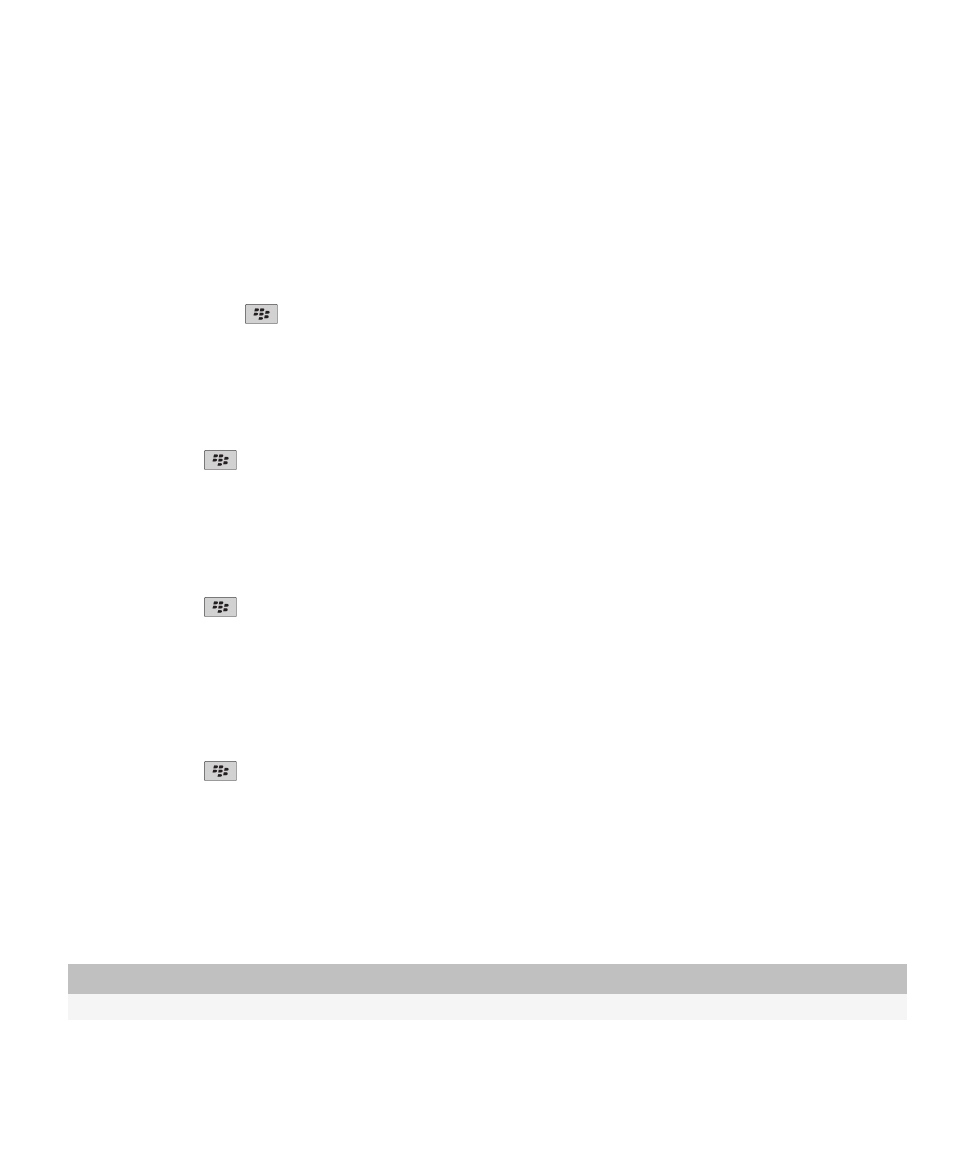
Per ulteriori informazioni sulla gestione delle applicazioni tramite BlackBerry Desktop Softwarevedere la Guida in BlackBerry
Desktop Software,
Application Center
Se Application Center è installato sul dispositivo, è possibile aggiungere, aggiornare o tornare alla versione precedente di un
numero specifico di applicazioni che risiedono sul provider di servizi wireless. A seconda del provider di servizi wireless, è
possibile che tale funzione non sia disponibile.
Per ulteriori informazioni sulla gestione delle applicazioni tramite Application Center, fare clic sull'icona Application Center
messaggi. Premere il tasto
> Guida,
Aggiunta o modifica della firma
A seconda del piano di servizi wireless, questa funzione potrebbe non essere supportata.
1. Nella schermata iniziale, fare clic sull'icona Messaggi.
2. Premere il tasto
> Opzioni,
• Per un account e-mail di un'organizzazione, fare clic su Preferenze e-mail, Se viene visualizzato il campo Servizi di
messaggistica impostarlo nell'account e-mail appropriato. Se la casella di controllo Usa firma automatica è
deselezionata, selezionarla. Posizionare il cursore sul campo visualizzato.
• Per un account e-mail personale, fare clic su Gestione account e-mail, Fare clic su un account e-mail. Fare clic su
Modifica,
3. Digitare una firma.
4. Premere il tasto
> Salva.
La firma viene aggiunta ai messaggi e-mail dopo l'invio.
Impostazione di un'immagine come sfondo del dispositivo
1. Nella schermata iniziale, fare clic sull'icona Multimedia > icona Immagini.
2. Selezionare un'immagine.
3. Premere il tasto
> Imposta come sfondo.
Informazioni correlate
Il display appare modificato, 210
Formati file audio e video supportati
A seconda del modello del dispositivo BlackBerry® e del provider di servizi wireless, alcuni formati di file multimediali
potrebbero non essere supportati.
Tipo
Formato file
Audio
• AAC
Manuale dell'utente
Guida rapida
11
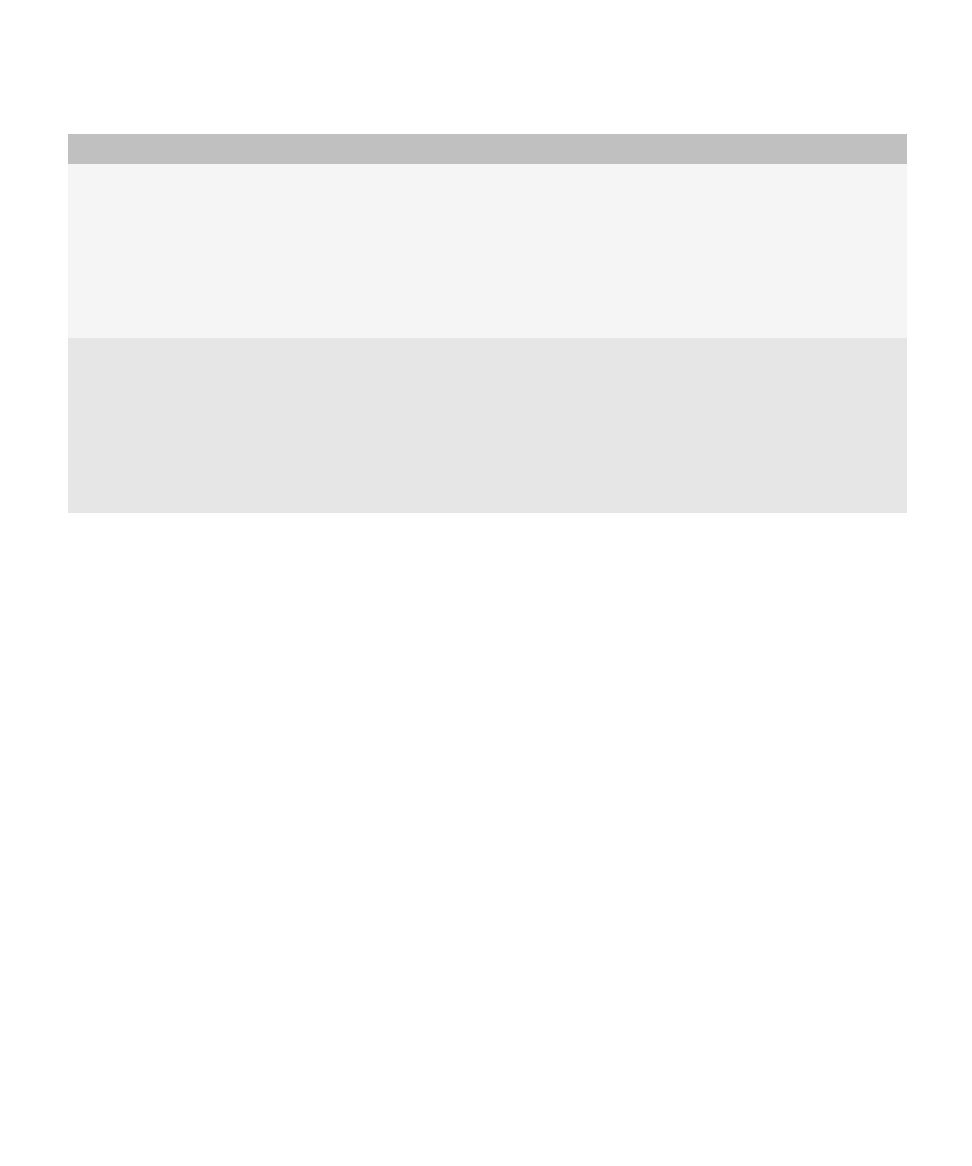
Tipo
Formato file
• AMR
• FLAC
• MP3
• M4A
• OGG
• WMA
• WAV
Video
• 3GP
• 3GP2
• AVI
• ASF
• MP4
• MOV
• WMV
Per informazioni sui codec e i formati di file video e audio consigliati per il dispositivo, visitare il sito Web
www.blackberry.com/
docs/smartphones
e fare clic su Multimedia > Tipi di contenuto multimediale supportati sugli smartphone BlackBerry,
Trasferimento di un file dal computer al dispositivo utilizzando il
dispositivo come unità di memoria USB
È necessario utilizzare BlackBerry® Desktop Software per gestire e conservare le informazioni o la crittografia associate ai file
multimediali durante il trasferimento dei file tra il dispositivo BlackBerry e il computer.
1. Collegare il dispositivo al computer tramite un cavo USB.
2. Effettuare una delle seguenti operazioni:
• Se si desidera trasferire la maggior parte dei tipi di file, selezionare l'opzione USB nella finestra di dialogo visualizzata
sul dispositivo.
• Se si desidera trasferire i file multimediali protetti con DRM, selezionare l'opzione di trasferimento dei file multimediali
nella finestra di dialogo visualizzata sul dispositivo.
3. Se necessario, digitare una password. Il dispositivo viene visualizzato come un'unità sul computer.
4. Trascinare un file dal computer a una cartella del dispositivo.
Per visualizzare il file trasferito sul dispositivo, scollegare il dispositivo dal computer e individuare il file.
Informazioni correlate
Trasferimento dei file multimediali dal computer al dispositivo mediante BlackBerry Desktop Software, 29
Manuale dell'utente
Guida rapida
12
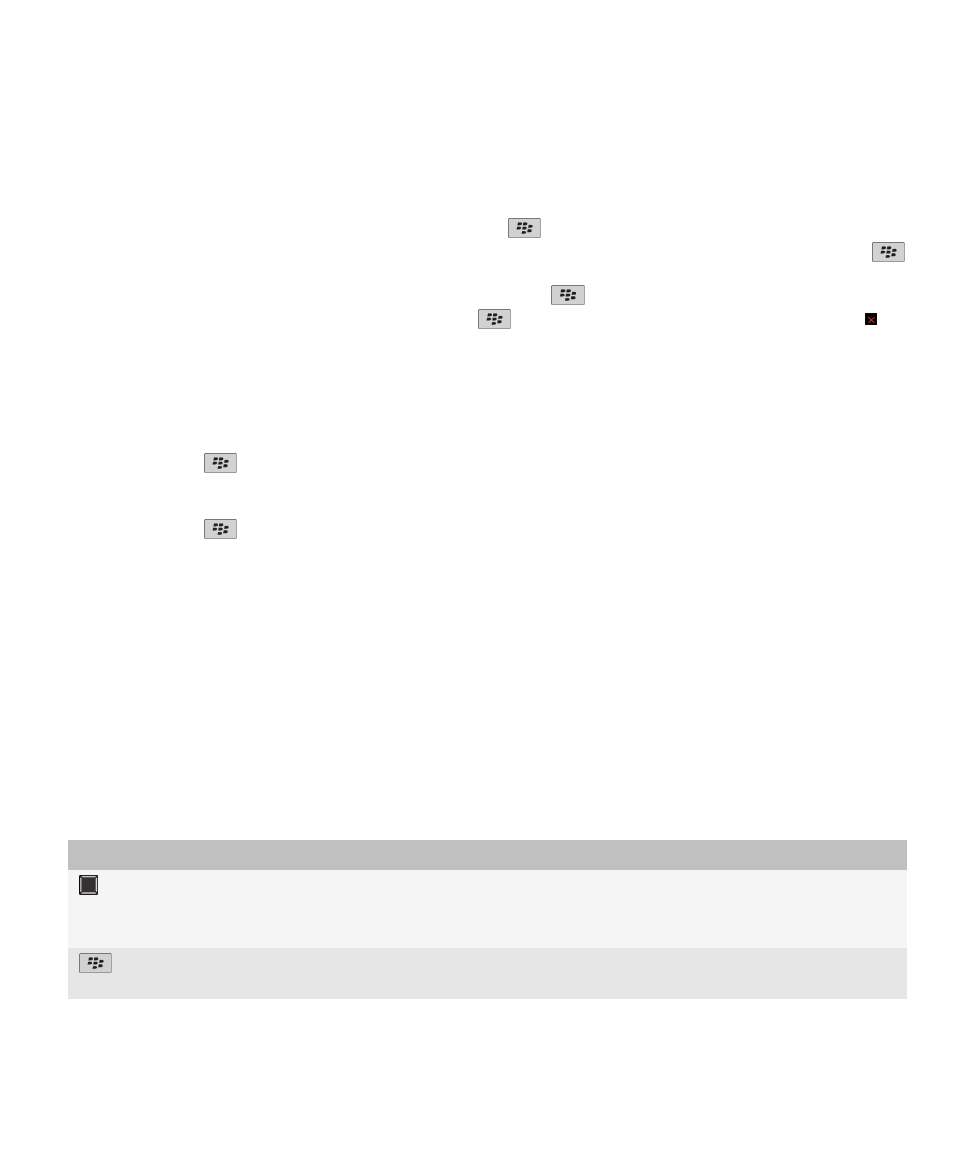
Apertura, chiusura o cambio di schede
Effettuare una delle seguenti operazioni:
• Per aprire una nuova scheda, nel browser, premere il tasto
> Schede. Fare clic sull'icona Nuova scheda.
• Per aprire una nuova scheda per un collegamento a una pagina Web, evidenziare il collegamento. Premere il tasto
> Apri collegamento in una nuova scheda.
• Per spostarsi da una scheda all'altra nel browser, premere il tasto
> Schede. Fare clic su una scheda.
• Per chiudere una scheda nel browser, premere il tasto
> Schede. Evidenziare una scheda. Fare clic sull'icona
messaggi.
Risoluzione dei conflitti e-mail tramite la rete wireless
È possibile impostare l'opzione Risoluzione conflitti wireless per ciascun indirizzo e-mail associato al dispositivo BlackBerry®.
1. Nella schermata iniziale, fare clic sull'icona Messaggi.
2. Premere il tasto
> Opzioni > Risoluzione conflitti e-mail.
3. Se viene visualizzato il campo Servizi di messaggistica, impostarlo sull'account e-mail appropriato.
4. Selezionare la casella di controllo Risoluzione conflitti wireless.
5. Premere il tasto
> Salva.
Se il dispositivo è associato a un account e-mail Microsoft® Outlook®, è necessario utilizzare lo strumento di sincronizzazione di
BlackBerry® Desktop Software per risolvere i conflitti e-mail nelle cartelle personali. Per ulteriori informazioni, consultare la
Guida di BlackBerry Desktop Software.